Come abbiamo visto in un precedente articolo, con Camera Raw è possibile usare il filtri graduati per correggere le aree di una fotografia con un’esposizione errata, questo non è l’unico metodo: è possibile anche utilizzare i livelli di Photoshop per ottenere risultati simili, specialmente se la vostra macchina fotografica non ha il formato raw.

Iniziamo creando un livello di copia della nostra fotografia, e lavoriamo 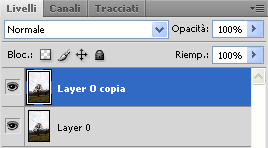 sul nuovo livello creato (deve essere il livello più in alto) .
sul nuovo livello creato (deve essere il livello più in alto) .
Dal menu “Immagine” -> “Regolazioni” -> “Esposizione” spostiamo lo slider “Regolazione gamma” verso destra fino ad ottenere i toni del cielo che desideriamo, in questo caso ho impostato un valore di 0,25 ottenendo un immagine in cui l’albero, il prato e le montagne sono quasi completamente neri, ma il cielo e le nuvole appaiono ben contrastati.

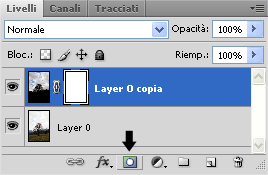 Nel nostro livello modificato, creiamo ora una “maschera di livello” e con lo “strumento sfumatura” Andiamo a tracciare una linea che parte dall’alto della nostra foto, verso il basso fino a poco sotto l’inizio dell’area nera, in questo modo andremo a creare un livello che sfuma dal’alto verso verso il basso, consentendoci di avere il cielo ben contrastato e allo stesso tempo il prato con i toni originali senza un’evidente separazione netta.
Nel nostro livello modificato, creiamo ora una “maschera di livello” e con lo “strumento sfumatura” Andiamo a tracciare una linea che parte dall’alto della nostra foto, verso il basso fino a poco sotto l’inizio dell’area nera, in questo modo andremo a creare un livello che sfuma dal’alto verso verso il basso, consentendoci di avere il cielo ben contrastato e allo stesso tempo il prato con i toni originali senza un’evidente separazione netta.
Ora torniamo sul “layer 0” e dal menu “Immagine” -> “Regolazioni” -> “Tonalità/saturazione” modifichiamo la tonalità portandola a 20 e la saturazione a 15 per ottenere dei colori più vivi nella parte inferiore della fotografia.

Nikon D5000, AF-S DX NIKKOR 18-55mm f/3.5-5.6G VR @20mm, f/9.5, 1/180 sec, 200 ISO
Linderhof (Germania), 10 aprile 2010, ore 12.04